OPEL VIVARO B 2015.5 Εγχειρίδιο συστήματος Infotainment (in Greek)
Manufacturer: OPEL, Model Year: 2015.5, Model line: VIVARO B, Model: OPEL VIVARO B 2015.5Pages: 167, PDF Size: 2.04 MB
Page 81 of 167
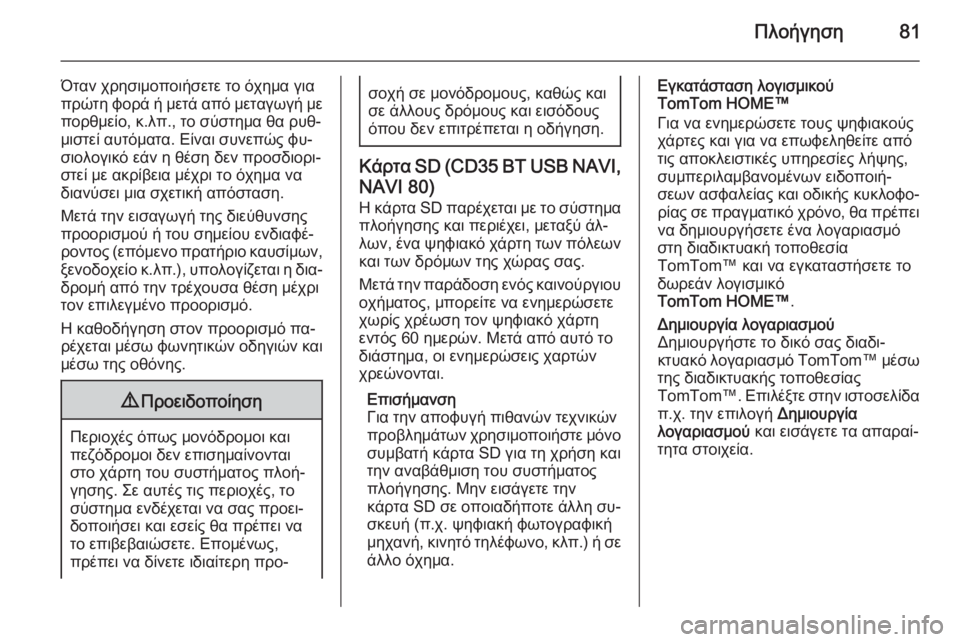
Πλοήγηση81
Όταν χρησιμοποιήσετε το όχημα για
πρώτη φορά ή μετά από μεταγωγή με
πορθμείο, κ.λπ., το σύστημα θα ρυθ‐
μιστεί αυτόματα. Είναι συνεπώς φυ‐
σιολογικό εάν η θέση δεν προσδιορι‐
στεί με ακρίβεια μέχρι το όχημα να
διανύσει μια σχετική απόσταση.
Μετά την εισαγωγή της διεύθυνσης
προορισμού ή του σημείου ενδιαφέ‐
ροντος (επόμενο πρατήριο καυσίμων, ξενοδοχείο κ.λπ.), υπολογίζεται η δια‐
δρομή από την τρέχουσα θέση μέχρι
τον επιλεγμένο προορισμό.
Η καθοδήγηση στον προορισμό πα‐
ρέχεται μέσω φωνητικών οδηγιών και μέσω της οθόνης.9 Προειδοποίηση
Περιοχές όπως μονόδρομοι και
πεζόδρομοι δεν επισημαίνονται
στο χάρτη του συστήματος πλοή‐
γησης. Σε αυτές τις περιοχές, το σύστημα ενδέχεται να σας προει‐
δοποιήσει και εσείς θα πρέπει να
το επιβεβαιώσετε. Επομένως,
πρέπει να δίνετε ιδιαίτερη προ‐
σοχή σε μονόδρομους, καθώς και
σε άλλους δρόμους και εισόδους
όπου δεν επιτρέπεται η οδήγηση.
Κάρτα SD (CD35 BT USB NAVI ,
NAVI 80) Η κάρτα SD παρέχεται με το σύστημα πλοήγησης και περιέχει, μεταξύ άλ‐
λων, ένα ψηφιακό χάρτη των πόλεων
και των δρόμων της χώρας σας.
Μετά την παράδοση ενός καινούργιου
οχήματος, μπορείτε να ενημερώσετε
χωρίς χρέωση τον ψηφιακό χάρτη
εντός 60 ημερών. Μετά από αυτό το
διάστημα, οι ενημερώσεις χαρτών
χρεώνονται.
Επισήμανση
Για την αποφυγή πιθανών τεχνικών
προβλημάτων χρησιμοποιήστε μόνο συμβατή κάρτα SD για τη χρήση και
την αναβάθμιση του συστήματος
πλοήγησης. Μην εισάγετε την
κάρτα SD σε οποιαδήποτε άλλη συ‐
σκευή (π.χ. ψηφιακή φωτογραφική
μηχανή, κινητό τηλέφωνο, κλπ.) ή σε άλλο όχημα.
Εγκατάσταση λογισμικού
TomTom HOME™
Για να ενημερώσετε τους ψηφιακούς
χάρτες και για να επωφεληθείτε από
τις αποκλειστικές υπηρεσίες λήψης,
συμπεριλαμβανομένων ειδοποιή‐
σεων ασφαλείας και οδικής κυκλοφο‐
ρίας σε πραγματικό χρόνο, θα πρέπει
να δημιουργήσετε ένα λογαριασμό
στη διαδικτυακή τοποθεσία
TomTom™ και να εγκαταστήσετε το
δωρεάν λογισμικό
TomTom HOME™ .Δημιουργία λογαριασμού
Δημιουργήστε το δικό σας διαδι‐
κτυακό λογαριασμό TomTom™ μέσω
της διαδικτυακής τοποθεσίας
TomTom™ . Επιλέξτε στην ιστοσελίδα
π.χ. την επιλογή Δημιουργία
λογαριασμού και εισάγετε τα απαραί‐
τητα στοιχεία.
Page 82 of 167
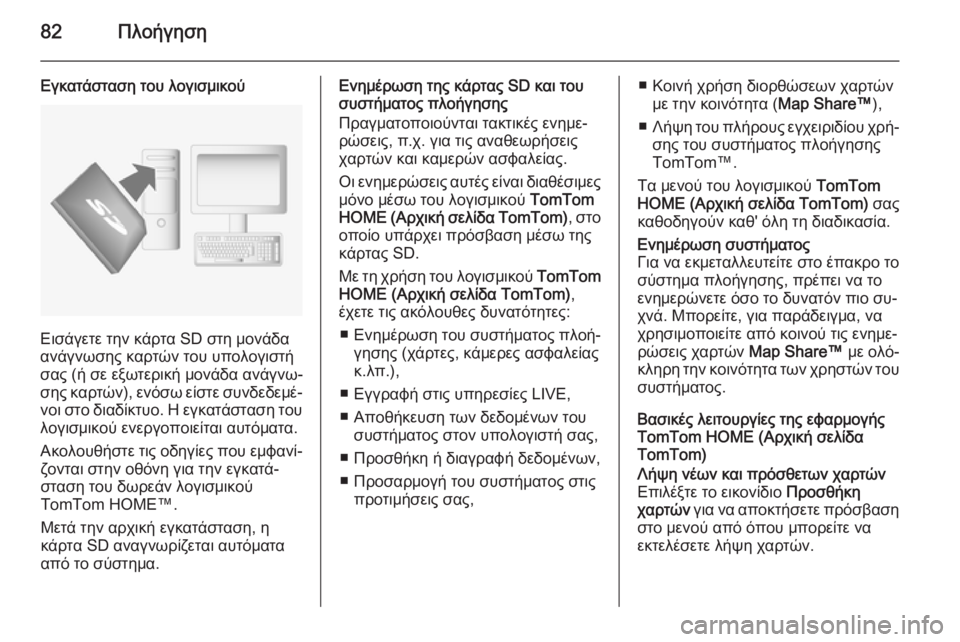
82Πλοήγηση
Εγκατάσταση του λογισμικού
Εισάγετε την κάρτα SD στη μονάδα
ανάγνωσης καρτών του υπολογιστή
σας (ή σε εξωτερική μονάδα ανάγνω‐
σης καρτών), ενόσω είστε συνδεδεμέ‐
νοι στο διαδίκτυο. Η εγκατάσταση του λογισμικού ενεργοποιείται αυτόματα.
Ακολουθήστε τις οδηγίες που εμφανί‐ ζονται στην οθόνη για την εγκατά‐
σταση του δωρεάν λογισμικού
TomTom HOME™.
Μετά την αρχική εγκατάσταση, η
κάρτα SD αναγνωρίζεται αυτόματα
από το σύστημα.
Ενημέρωση της κάρτας SD και του
συστήματος πλοήγησης
Πραγματοποιούνται τακτικές ενημε‐
ρώσεις, π.χ. για τις αναθεωρήσεις
χαρτών και καμερών ασφαλείας.
Οι ενημερώσεις αυτές είναι διαθέσιμες
μόνο μέσω του λογισμικού TomTom
HOME (Αρχική σελίδα TomTom) , στο
οποίο υπάρχει πρόσβαση μέσω της
κάρτας SD.
Με τη χρήση του λογισμικού TomTom
HOME (Αρχική σελίδα TomTom) ,
έχετε τις ακόλουθες δυνατότητες:
■ Ενημέρωση του συστήματος πλοή‐
γησης (χάρτες, κάμερες ασφαλείας
κ.λπ.),
■ Εγγραφή στις υπηρεσίες LIVE, ■ Αποθήκευση των δεδομένων του συστήματος στον υπολογιστή σας,
■ Προσθήκη ή διαγραφή δεδομένων,
■ Προσαρμογή του συστήματος στις προτιμήσεις σας,■ Κοινή χρήση διορθώσεων χαρτώνμε την κοινότητα ( Map Share™),
■ Λήψη του πλήρους εγχειριδίου χρή‐
σης του συστήματος πλοήγησηςTomTom™.
Τα μενού του λογισμικού TomTom
HOME (Αρχική σελίδα TomTom) σας
καθοδηγούν καθ' όλη τη διαδικασία.Ενημέρωση συστήματος
Για να εκμεταλλευτείτε στο έπακρο το σύστημα πλοήγησης, πρέπει να το
ενημερώνετε όσο το δυνατόν πιο συ‐
χνά. Μπορείτε, για παράδειγμα, να
χρησιμοποιείτε από κοινού τις ενημε‐ ρώσεις χαρτών Map Share™ με ολό‐
κληρη την κοινότητα των χρηστών του
συστήματος.
Βασικές λειτουργίες της εφαρμογής
TomTom HOME (Αρχική σελίδα
TomTom)
Λήψη νέων και πρόσθετων χαρτών
Επιλέξτε το εικονίδιο Προσθήκη
χαρτών για να αποκτήσετε πρόσβαση
στο μενού από όπου μπορείτε να
εκτελέσετε λήψη χαρτών.
Page 83 of 167
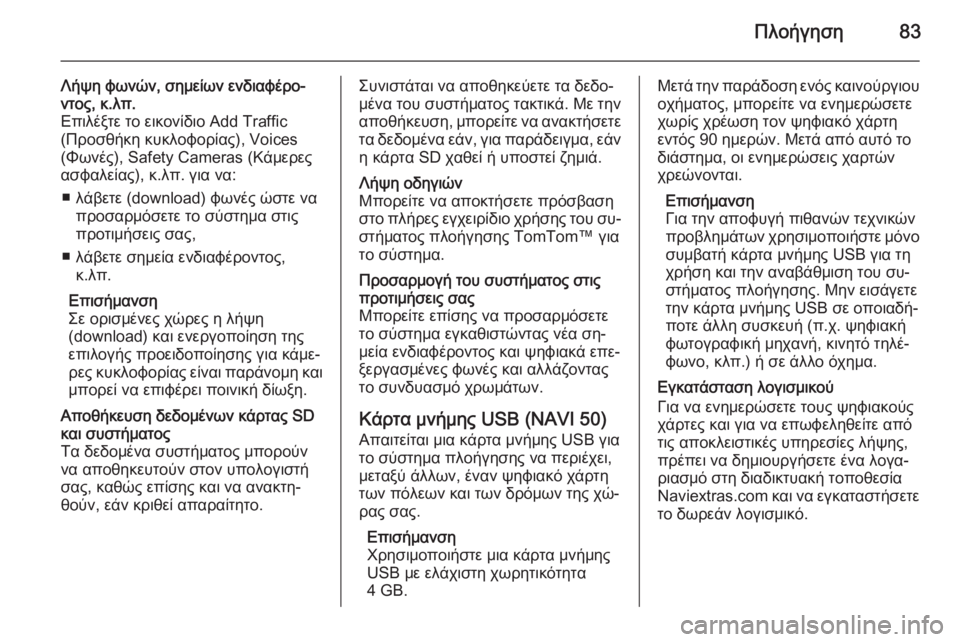
Πλοήγηση83
Λήψη φωνών, σημείων ενδιαφέρο‐
ντος, κ.λπ.
Επιλέξτε το εικονίδιο Add Traffic
(Προσθήκη κυκλοφορίας), Voices
(Φωνές), Safety Cameras (Κάμερες
ασφαλείας), κ.λπ. για να:
■ λάβετε (download) φωνές ώστε να προσαρμόσετε το σύστημα στις
προτιμήσεις σας,
■ λάβετε σημεία ενδιαφέροντος, κ.λπ.
Επισήμανση
Σε ορισμένες χώρες η λήψη
(download) και ενεργοποίηση της
επιλογής προειδοποίησης για κάμε‐
ρες κυκλοφορίας είναι παράνομη και μπορεί να επιφέρει ποινική δίωξη.Αποθήκευση δεδομένων κάρτας SD
και συστήματος
Τα δεδομένα συστήματος μπορούν
να αποθηκευτούν στον υπολογιστή
σας, καθώς επίσης και να ανακτη‐
θούν, εάν κριθεί απαραίτητο.Συνιστάται να αποθηκεύετε τα δεδο‐
μένα του συστήματος τακτικά. Με την αποθήκευση, μπορείτε να ανακτήσετε τα δεδομένα εάν, για παράδειγμα, εάνη κάρτα SD χαθεί ή υποστεί ζημιά.Λήψη οδηγιών
Μπορείτε να αποκτήσετε πρόσβαση
στο πλήρες εγχειρίδιο χρήσης του συ‐
στήματος πλοήγησης TomTom™ για
το σύστημα.Προσαρμογή του συστήματος στις προτιμήσεις σας
Μπορείτε επίσης να προσαρμόσετε
το σύστημα εγκαθιστώντας νέα ση‐
μεία ενδιαφέροντος και ψηφιακά επε‐
ξεργασμένες φωνές και αλλάζοντας
το συνδυασμό χρωμάτων.
Κάρτα μνήμης USB (NAVI 50)
Απαιτείται μια κάρτα μνήμης USB για το σύστημα πλοήγησης να περιέχει,
μεταξύ άλλων, έναν ψηφιακό χάρτη
των πόλεων και των δρόμων της χώ‐
ρας σας.
Επισήμανση
Χρησιμοποιήστε μια κάρτα μνήμης
USB με ελάχιστη χωρητικότητα
4 GB.
Μετά την παράδοση ενός καινούργιου
οχήματος, μπορείτε να ενημερώσετε
χωρίς χρέωση τον ψηφιακό χάρτη
εντός 90 ημερών. Μετά από αυτό το
διάστημα, οι ενημερώσεις χαρτών χρεώνονται.
Επισήμανση
Για την αποφυγή πιθανών τεχνικών
προβλημάτων χρησιμοποιήστε μόνο
συμβατή κάρτα μνήμης USB για τη
χρήση και την αναβάθμιση του συ‐
στήματος πλοήγησης. Μην εισάγετε
την κάρτα μνήμης USB σε οποιαδή‐
ποτε άλλη συσκευή (π.χ. ψηφιακή
φωτογραφική μηχανή, κινητό τηλέ‐
φωνο, κλπ.) ή σε άλλο όχημα.
Εγκατάσταση λογισμικού
Για να ενημερώσετε τους ψηφιακούς
χάρτες και για να επωφεληθείτε από
τις αποκλειστικές υπηρεσίες λήψης,
πρέπει να δημιουργήσετε ένα λογα‐
ριασμό στη διαδικτυακή τοποθεσία
Naviextras.com και να εγκαταστήσετε
το δωρεάν λογισμικό.
Page 84 of 167
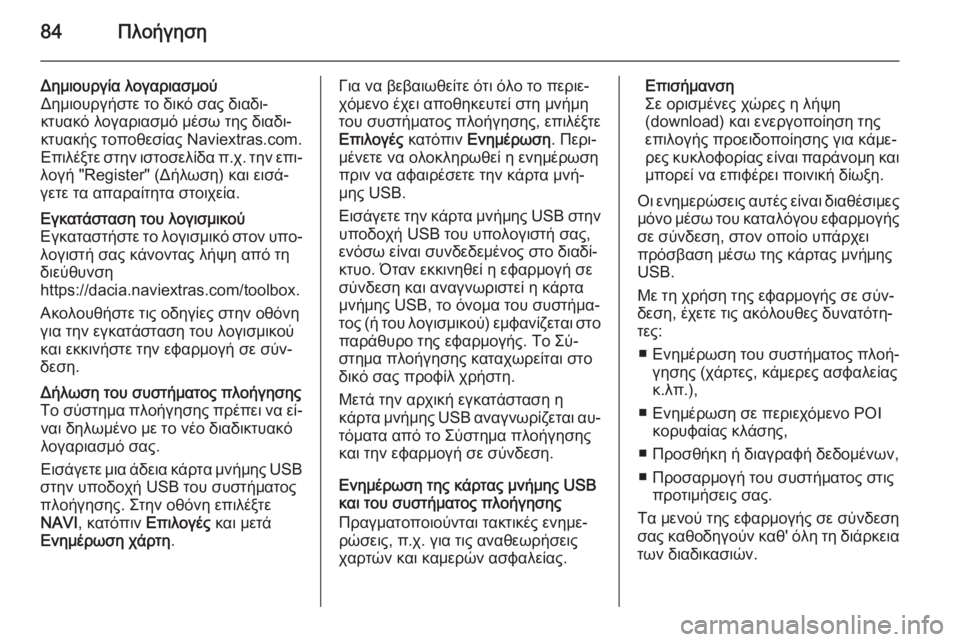
84Πλοήγηση
Δημιουργία λογαριασμού
Δημιουργήστε το δικό σας διαδι‐
κτυακό λογαριασμό μέσω της διαδι‐
κτυακής τοποθεσίας Naviextras.com. Επιλέξτε στην ιστοσελίδα π.χ. την επι‐
λογή "Register" (Δήλωση) και εισά‐
γετε τα απαραίτητα στοιχεία.Εγκατάσταση του λογισμικού
Εγκαταστήστε το λογισμικό στον υπο‐
λογιστή σας κάνοντας λήψη από τη
διεύθυνση
https://dacia.naviextras.com/toolbox.
Ακολουθήστε τις οδηγίες στην οθόνη
για την εγκατάσταση του λογισμικού
και εκκινήστε την εφαρμογή σε σύν‐ δεση.Δήλωση του συστήματος πλοήγησης
Το σύστημα πλοήγησης πρέπει να εί‐ ναι δηλωμένο με το νέο διαδικτυακό
λογαριασμό σας.
Εισάγετε μια άδεια κάρτα μνήμης USB
στην υποδοχή USB του συστήματος
πλοήγησης. Στην οθόνη επιλέξτε
NAVI , κατόπιν Επιλογές και μετά
Ενημέρωση χάρτη .Για να βεβαιωθείτε ότι όλο το περιε‐
χόμενο έχει αποθηκευτεί στη μνήμη
του συστήματος πλοήγησης, επιλέξτε Επιλογές κατόπιν Ενημέρωση . Περι‐
μένετε να ολοκληρωθεί η ενημέρωση
πριν να αφαιρέσετε την κάρτα μνή‐
μης USB.
Εισάγετε την κάρτα μνήμης USB στην
υποδοχή USB του υπολογιστή σας,
ενόσω είναι συνδεδεμένος στο διαδί‐
κτυο. Όταν εκκινηθεί η εφαρμογή σε
σύνδεση και αναγνωριστεί η κάρτα
μνήμης USB, το όνομα του συστήμα‐
τος (ή του λογισμικού) εμφανίζεται στο παράθυρο της εφαρμογής. Το Σύ‐
στημα πλοήγησης καταχωρείται στο
δικό σας προφίλ χρήστη.
Μετά την αρχική εγκατάσταση η
κάρτα μνήμης USB αναγνωρίζεται αυ‐
τόματα από το Σύστημα πλοήγησης
και την εφαρμογή σε σύνδεση.
Ενημέρωση της κάρτας μνήμης USB
και του συστήματος πλοήγησης
Πραγματοποιούνται τακτικές ενημε‐
ρώσεις, π.χ. για τις αναθεωρήσεις
χαρτών και καμερών ασφαλείας.Επισήμανση
Σε ορισμένες χώρες η λήψη
(download) και ενεργοποίηση της
επιλογής προειδοποίησης για κάμε‐
ρες κυκλοφορίας είναι παράνομη και μπορεί να επιφέρει ποινική δίωξη.
Οι ενημερώσεις αυτές είναι διαθέσιμες
μόνο μέσω του καταλόγου εφαρμογής
σε σύνδεση, στον οποίο υπάρχει
πρόσβαση μέσω της κάρτας μνήμης
USB.
Με τη χρήση της εφαρμογής σε σύν‐
δεση, έχετε τις ακόλουθες δυνατότη‐
τες:
■ Ενημέρωση του συστήματος πλοή‐
γησης (χάρτες, κάμερες ασφαλείας
κ.λπ.),
■ Ενημέρωση σε περιεχόμενο POI κορυφαίας κλάσης,
■ Προσθήκη ή διαγραφή δεδομένων,
■ Προσαρμογή του συστήματος στις προτιμήσεις σας.
Τα μενού της εφαρμογής σε σύνδεση σας καθοδηγούν καθ' όλη τη διάρκεια
των διαδικασιών.
Page 85 of 167
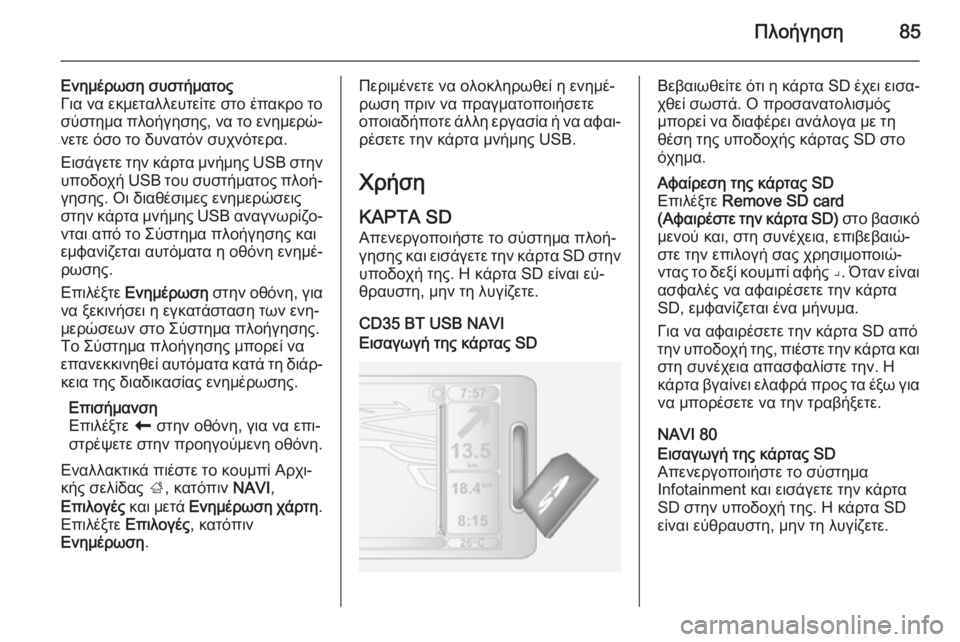
Πλοήγηση85
Ενημέρωση συστήματος
Για να εκμεταλλευτείτε στο έπακρο το σύστημα πλοήγησης, να το ενημερώ‐
νετε όσο το δυνατόν συχνότερα.
Εισάγετε την κάρτα μνήμης USB στην
υποδοχή USB του συστήματος πλοή‐
γησης. Οι διαθέσιμες ενημερώσεις
στην κάρτα μνήμης USB αναγνωρίζο‐
νται από το Σύστημα πλοήγησης και
εμφανίζεται αυτόματα η οθόνη ενημέ‐
ρωσης.
Επιλέξτε Ενημέρωση στην οθόνη, για
να ξεκινήσει η εγκατάσταση των ενη‐
μερώσεων στο Σύστημα πλοήγησης.
Το Σύστημα πλοήγησης μπορεί να επανεκκινηθεί αυτόματα κατά τη διάρ‐ κεια της διαδικασίας ενημέρωσης.
Επισήμανση
Επιλέξτε r στην οθόνη, για να επι‐
στρέψετε στην προηγούμενη οθόνη.
Εναλλακτικά πιέστε το κουμπί Αρχι‐
κής σελίδας ;, κατόπιν NAVI,
Επιλογές και μετά Ενημέρωση χάρτη .
Επιλέξτε Επιλογές , κατόπιν
Ενημέρωση .Περιμένετε να ολοκληρωθεί η ενημέ‐
ρωση πριν να πραγματοποιήσετε
οποιαδήποτε άλλη εργασία ή να αφαι‐
ρέσετε την κάρτα μνήμης USB.
Χρήση ΚΑΡΤΑ SD
Απενεργοποιήστε το σύστημα πλοή‐
γησης και εισάγετε την κάρτα SD στην
υποδοχή της. Η κάρτα SD είναι εύ‐
θραυστη, μην τη λυγίζετε.
CD35 BT USB NAVIΕισαγωγή της κάρτας SDΒεβαιωθείτε ότι η κάρτα SD έχει εισα‐
χθεί σωστά. Ο προσανατολισμός
μπορεί να διαφέρει ανάλογα με τη
θέση της υποδοχής κάρτας SD στο
όχημα.Αφαίρεση της κάρτας SD
Επιλέξτε Remove SD card
( Αφαιρέστε την κάρτα SD) στο βασικό
μενού και, στη συνέχεια, επιβεβαιώ‐
στε την επιλογή σας χρησιμοποιώ‐
ντας το δεξί κουμπί αφής ⌟. Όταν είναι
ασφαλές να αφαιρέσετε την κάρτα
SD, εμφανίζεται ένα μήνυμα.
Για να αφαιρέσετε την κάρτα SD από
την υποδοχή της, πιέστε την κάρτα και στη συνέχεια απασφαλίστε την. Η
κάρτα βγαίνει ελαφρά προς τα έξω για να μπορέσετε να την τραβήξετε.
NAVI 80
Εισαγωγή της κάρτας SD
Απενεργοποιήστε το σύστημα
Infotainment και εισάγετε την κάρτα
SD στην υποδοχή της. Η κάρτα SD
είναι εύθραυστη, μην τη λυγίζετε.
Page 86 of 167
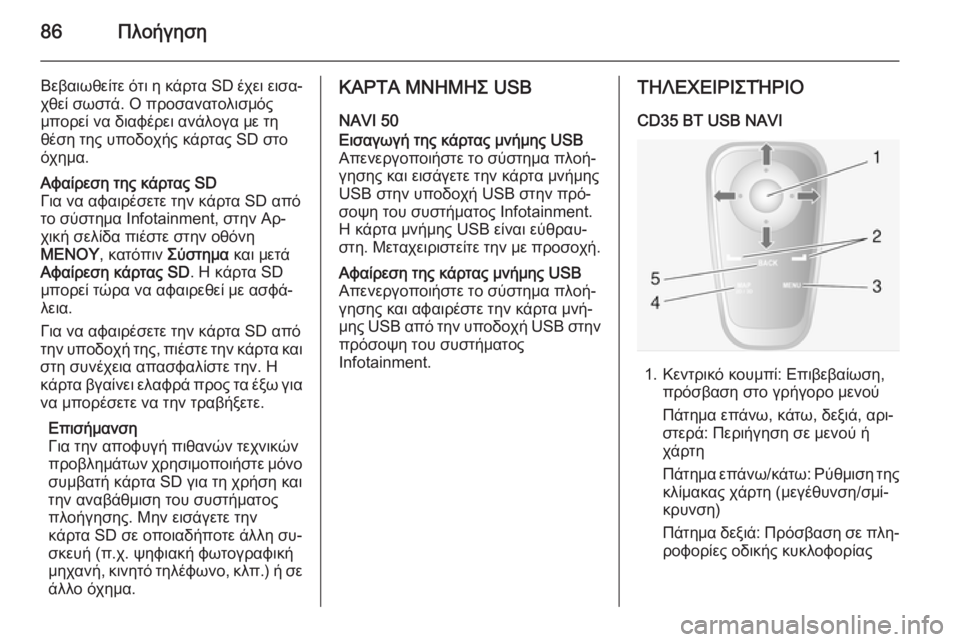
86Πλοήγηση
Βεβαιωθείτε ότι η κάρτα SD έχει εισα‐
χθεί σωστά. Ο προσανατολισμός
μπορεί να διαφέρει ανάλογα με τη
θέση της υποδοχής κάρτας SD στο
όχημα.Αφαίρεση της κάρτας SD
Για να αφαιρέσετε την κάρτα SD από
το σύστημα Infotainment, στην Αρ‐
χική σελίδα πιέστε στην οθόνη
ΜΕΝΟΥ , κατόπιν Σύστημα και μετά
Αφαίρεση κάρτας SD . Η κάρτα SD
μπορεί τώρα να αφαιρεθεί με ασφά‐
λεια.
Για να αφαιρέσετε την κάρτα SD από την υποδοχή της, πιέστε την κάρτα και
στη συνέχεια απασφαλίστε την. Η
κάρτα βγαίνει ελαφρά προς τα έξω για να μπορέσετε να την τραβήξετε.
Επισήμανση
Για την αποφυγή πιθανών τεχνικών
προβλημάτων χρησιμοποιήστε μόνο συμβατή κάρτα SD για τη χρήση και
την αναβάθμιση του συστήματος
πλοήγησης. Μην εισάγετε την
κάρτα SD σε οποιαδήποτε άλλη συ‐
σκευή (π.χ. ψηφιακή φωτογραφική
μηχανή, κινητό τηλέφωνο, κλπ.) ή σε
άλλο όχημα.ΚΑΡΤΑ ΜΝΗΜΗΣ USB
NAVI 50Εισαγωγή της κάρτας μνήμης USB Απενεργοποιήστε το σύστημα πλοή‐
γησης και εισάγετε την κάρτα μνήμης
USB στην υποδοχή USB στην πρό‐
σοψη του συστήματος Infotainment.
Η κάρτα μνήμης USB είναι εύθραυ‐
στη. Μεταχειριστείτε την με προσοχή.Αφαίρεση της κάρτας μνήμης USB
Απενεργοποιήστε το σύστημα πλοή‐
γησης και αφαιρέστε την κάρτα μνή‐
μης USB από την υποδοχή USB στην
πρόσοψη του συστήματος
Infotainment.ΤΗΛΕΧΕΙΡΙΣΤΉΡΙΟ
CD35 BT USB NAVI
1. Κεντρικό κουμπί: Επιβεβαίωση, πρόσβαση στο γρήγορο μενού
Πάτημα επάνω, κάτω, δεξιά, αρι‐
στερά: Περιήγηση σε μενού ή
χάρτη
Πάτημα επάνω/κάτω: Ρύθμιση της κλίμακας χάρτη (μεγέθυνση/σμί‐
κρυνση)
Πάτημα δεξιά: Πρόσβαση σε πλη‐ ροφορίες οδικής κυκλοφορίας
Page 87 of 167
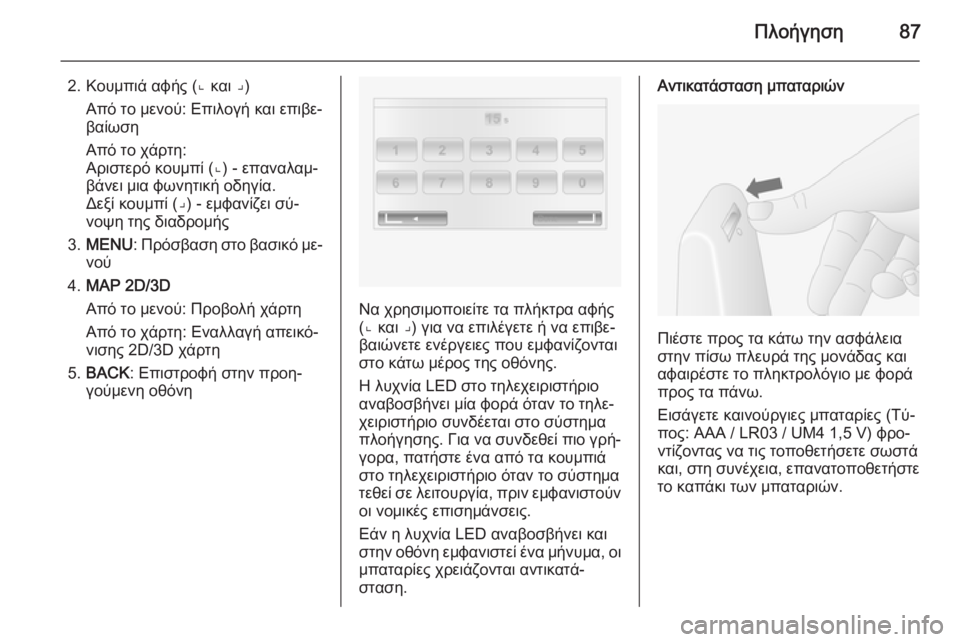
Πλοήγηση87
2. Κουμπιά αφής (⌞ και ⌟)Από το μενού: Επιλογή και επιβε‐
βαίωση
Από το χάρτη:
Αριστερό κουμπί (⌞) - επαναλαμ‐
βάνει μια φωνητική οδηγία.
Δεξί κουμπί (⌟) - εμφανίζει σύ‐
νοψη της διαδρομής
3. MENU : Πρόσβαση στο βασικό με‐
νού
4. MAP 2D/3D
Από το μενού: Προβολή χάρτη
Από το χάρτη: Εναλλαγή απεικό‐
νισης 2D/3D χάρτη
5. BACK : Επιστροφή στην προη‐
γούμενη οθόνη
Να χρησιμοποιείτε τα πλήκτρα αφής
(⌞ και ⌟) για να επιλέγετε ή να επιβε‐
βαιώνετε ενέργειες που εμφανίζονται
στο κάτω μέρος της οθόνης.
Η λυχνία LED στο τηλεχειριστήριο
αναβοσβήνει μία φορά όταν το τηλε‐
χειριστήριο συνδέεται στο σύστημα
πλοήγησης. Για να συνδεθεί πιο γρή‐ γορα, πατήστε ένα από τα κουμπιά
στο τηλεχειριστήριο όταν το σύστημα
τεθεί σε λειτουργία, πριν εμφανιστούν οι νομικές επισημάνσεις.
Εάν η λυχνία LED αναβοσβήνει και
στην οθόνη εμφανιστεί ένα μήνυμα, οι
μπαταρίες χρειάζονται αντικατά‐
σταση.
Αντικατάσταση μπαταριών
Πιέστε προς τα κάτω την ασφάλεια
στην πίσω πλευρά της μονάδας και
αφαιρέστε το πληκτρολόγιο με φορά
προς τα πάνω.
Εισάγετε καινούργιες μπαταρίες (Τύ‐
πος: AAA / LR03 / UM4 1,5 V) φρο‐
ντίζοντας να τις τοποθετήσετε σωστά
και, στη συνέχεια, επανατοποθετήστε
το καπάκι των μπαταριών.
Page 88 of 167
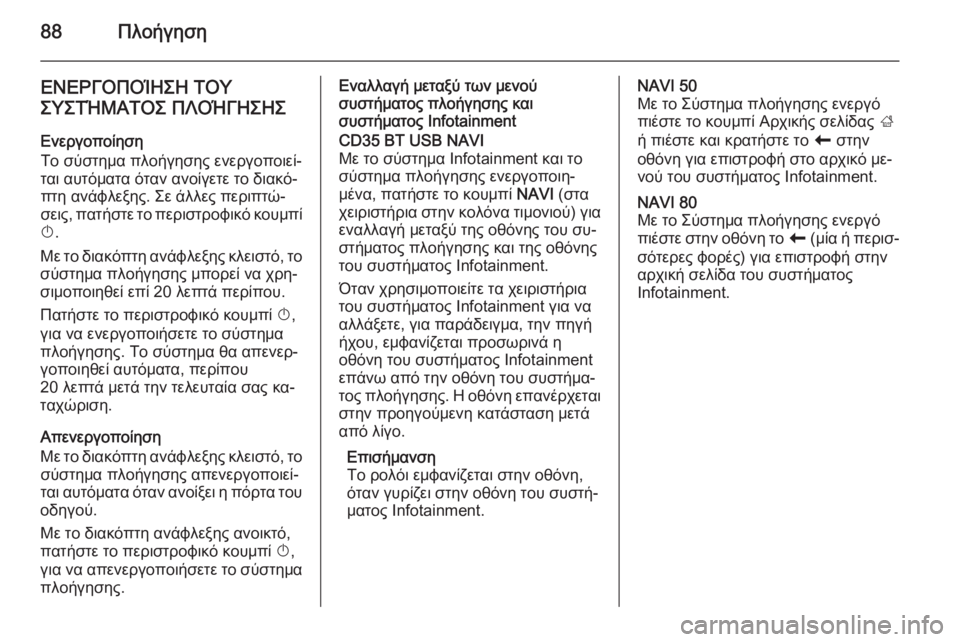
88Πλοήγηση
ΕΝΕΡΓΟΠΟΊΗΣΗ ΤΟΥ
ΣΥΣΤΉΜΑΤΟΣ ΠΛΟΉΓΗΣΗΣ
Ενεργοποίηση
Το σύστημα πλοήγησης ενεργοποιεί‐ ται αυτόματα όταν ανοίγετε το διακό‐
πτη ανάφλεξης. Σε άλλες περιπτώ‐
σεις, πατήστε το περιστροφικό κουμπί
X .
Με το διακόπτη ανάφλεξης κλειστό, το
σύστημα πλοήγησης μπορεί να χρη‐
σιμοποιηθεί επί 20 λεπτά περίπου.
Πατήστε το περιστροφικό κουμπί X,
για να ενεργοποιήσετε το σύστημα
πλοήγησης. Το σύστημα θα απενερ‐
γοποιηθεί αυτόματα, περίπου
20 λεπτά μετά την τελευταία σας κα‐
ταχώριση.
Απενεργοποίηση
Με το διακόπτη ανάφλεξης κλειστό, το σύστημα πλοήγησης απενεργοποιεί‐
ται αυτόματα όταν ανοίξει η πόρτα του
οδηγού.
Με το διακόπτη ανάφλεξης ανοικτό,
πατήστε το περιστροφικό κουμπί X,
για να απενεργοποιήσετε το σύστημα πλοήγησης.Εναλλαγή μεταξύ των μενού
συστήματος πλοήγησης και
συστήματος InfotainmentCD35 BT USB NAVI
Με το σύστημα Infotainment και το
σύστημα πλοήγησης ενεργοποιη‐
μένα, πατήστε το κουμπί NAVI (στα
χειριστήρια στην κολόνα τιμονιού) για
εναλλαγή μεταξύ της οθόνης του συ‐
στήματος πλοήγησης και της οθόνης
του συστήματος Ιnfotainment.
Όταν χρησιμοποιείτε τα χειριστήρια
του συστήματος Infotainment για να
αλλάξετε, για παράδειγμα, την πηγή
ήχου, εμφανίζεται προσωρινά η
οθόνη του συστήματος Infotainment
επάνω από την οθόνη του συστήμα‐
τος πλοήγησης. Η οθόνη επανέρχεται στην προηγούμενη κατάσταση μετά
από λίγο.
Επισήμανση
Το ρολόι εμφανίζεται στην οθόνη,
όταν γυρίζει στην οθόνη του συστή‐
ματος Infotainment.NAVI 50
Με το Σύστημα πλοήγησης ενεργό
πιέστε το κουμπί Αρχικής σελίδας ;
ή πιέστε και κρατήστε το r στην
οθόνη για επιστροφή στο αρχικό με‐
νού του συστήματος Infotainment.NAVI 80
Με το Σύστημα πλοήγησης ενεργό
πιέστε στην οθόνη το r (μία ή περισ‐
σότερες φορές) για επιστροφή στην
αρχική σελίδα του συστήματος
Infotainment.
Page 89 of 167
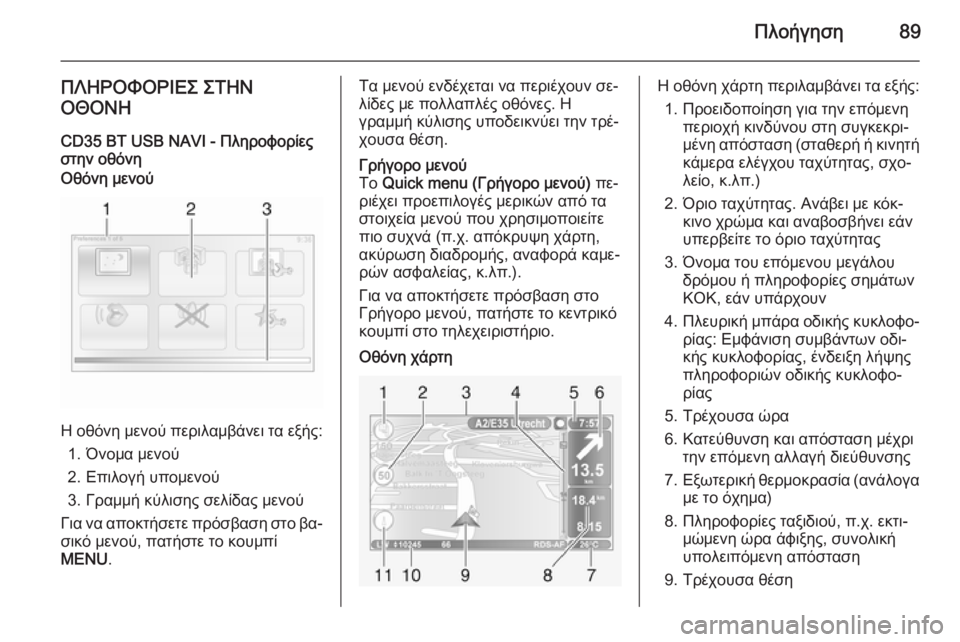
Πλοήγηση89
ΠΛΗΡΟΦΟΡΙΕΣ ΣΤΗΝ
ΟΘΟΝΗ
CD35 BT USB NAVI - Πληροφορίες
στην οθόνηΟθόνη μενού
Η οθόνη μενού περιλαμβάνει τα εξής:
1. Όνομα μενού
2. Επιλογή υπομενού
3. Γραμμή κύλισης σελίδας μενού
Για να αποκτήσετε πρόσβαση στο βα‐
σικό μενού, πατήστε το κουμπί
MENU .
Τα μενού ενδέχεται να περιέχουν σε‐
λίδες με πολλαπλές οθόνες. Η
γραμμή κύλισης υποδεικνύει την τρέ‐
χουσα θέση.Γρήγορο μενού
Το Quick menu (Γρήγορο μενού) πε‐
ριέχει προεπιλογές μερικών από τα
στοιχεία μενού που χρησιμοποιείτε
πιο συχνά (π.χ. απόκρυψη χάρτη,
ακύρωση διαδρομής, αναφορά καμε‐
ρών ασφαλείας, κ.λπ.).
Για να αποκτήσετε πρόσβαση στο
Γρήγορο μενού, πατήστε το κεντρικό
κουμπί στο τηλεχειριστήριο.Οθόνη χάρτηΗ οθόνη χάρτη περιλαμβάνει τα εξής:
1. Προειδοποίηση για την επόμενη περιοχή κινδύνου στη συγκεκρι‐
μένη απόσταση (σταθερή ή κινητή κάμερα ελέγχου ταχύτητας, σχο‐
λείο, κ.λπ.)
2. Όριο ταχύτητας. Ανάβει με κόκ‐ κινο χρώμα και αναβοσβήνει εάν
υπερβείτε το όριο ταχύτητας
3. Όνομα του επόμενου μεγάλου δρόμου ή πληροφορίες σημάτωνΚΟΚ, εάν υπάρχουν
4. Πλευρική μπάρα οδικής κυκλοφο‐
ρίας: Εμφάνιση συμβάντων οδι‐
κής κυκλοφορίας, ένδειξη λήψης
πληροφοριών οδικής κυκλοφο‐
ρίας
5. Τρέχουσα ώρα
6. Κατεύθυνση και απόσταση μέχρι την επόμενη αλλαγή διεύθυνσης
7. Εξωτερική θερμοκρασία (ανάλογα
με το όχημα)
8. Πληροφορίες ταξιδιού, π.χ. εκτι‐ μώμενη ώρα άφιξης, συνολική
υπολειπόμενη απόσταση
9. Τρέχουσα θέση
Page 90 of 167
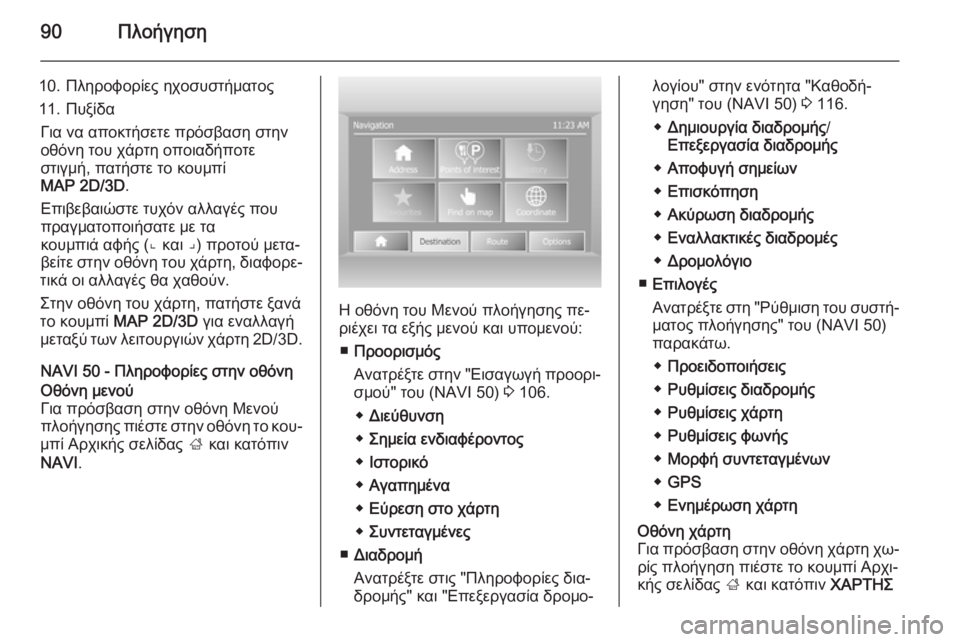
90Πλοήγηση
10. Πληροφορίες ηχοσυστήματος
11. Πυξίδα Για να αποκτήσετε πρόσβαση στην
οθόνη του χάρτη οποιαδήποτε
στιγμή, πατήστε το κουμπί
MAP 2D/3D .
Επιβεβαιώστε τυχόν αλλαγές που πραγματοποιήσατε με τα
κουμπιά αφής (⌞ και ⌟) προτού μετα‐
βείτε στην οθόνη του χάρτη, διαφορε‐
τικά οι αλλαγές θα χαθούν.
Στην οθόνη του χάρτη, πατήστε ξανά
το κουμπί MAP 2D/3D για εναλλαγή
μεταξύ των λειτουργιών χάρτη 2D/3D.
NAVI 50 - Πληροφορίες στην οθόνηΟθόνη μενού
Για πρόσβαση στην οθόνη Μενού
πλοήγησης πιέστε στην οθόνη το κου‐
μπί Αρχικής σελίδας ; και κατόπιν
NAVI .
Η οθόνη του Μενού πλοήγησης πε‐
ριέχει τα εξής μενού και υπομενού:
■ Προορισμός
Ανατρέξτε στην "Εισαγωγή προορι‐
σμού" του (NAVI 50) 3 106.
◆ Διεύθυνση
◆ Σημεία ενδιαφέροντος
◆ Ιστορικό
◆ Αγαπημένα
◆ Εύρεση στο χάρτη
◆ Συντεταγμένες
■ Διαδρομή
Ανατρέξτε στις "Πληροφορίες δια‐
δρομής" και "Επεξεργασία δρομο‐
λογίου" στην ενότητα "Καθοδή‐
γηση" του (NAVI 50) 3 116.
◆ Δημιουργία διαδρομής /
Επεξεργασία διαδρομής
◆ Αποφυγή σημείων
◆ Επισκόπηση
◆ Ακύρωση διαδρομής
◆ Εναλλακτικές διαδρομές
◆ Δρομολόγιο
■ Επιλογές
Ανατρέξτε στη "Ρύθμιση του συστή‐ ματος πλοήγησης" του (NAVI 50)
παρακάτω.
◆ Προειδοποιήσεις
◆ Ρυθμίσεις διαδρομής
◆ Ρυθμίσεις χάρτη
◆ Ρυθμίσεις φωνής
◆ Μορφή συντεταγμένων
◆ GPS
◆ Ενημέρωση χάρτηΟθόνη χάρτη
Για πρόσβαση στην οθόνη χάρτη χω‐ ρίς πλοήγηση πιέστε το κουμπί Αρχι‐
κής σελίδας ; και κατόπιν ΧΑΡΤΗΣ